
Სარჩევი:
- ავტორი John Day [email protected].
- Public 2024-01-30 10:17.
- ბოლოს შეცვლილი 2025-06-01 06:09.


ამ გაკვეთილში ჩვენ ვისწავლით თუ როგორ უნდა გავაკეთოთ პოლიციის სირენა მოციმციმე led ლურჯი და წითელი ფერით.
უყურეთ სადემონსტრაციო ვიდეოს.
ნაბიჯი 1: რაც დაგჭირდებათ


- Arduino UNO (ან სხვა Arduino)
- 2x RGB LED (თუ არ გაქვთ, გამოიყენეთ ჩვეულებრივი ები ლურჯი და წითელი)
- პიეზო ზუზუნი
- ჯუმბერის მავთულები
- Visuino პროგრამა: ჩამოტვირთეთ Visuino
ნაბიჯი 2: წრე

- შეაერთეთ ორივე RGB LED პინი [-] Arduino პინთან [GND]
- შეაერთეთ პირველი RGB LED პინი [R] Arduino ციფრულ პინთან [5]
- შეაერთეთ მეორე RGB LED პინი [B] Arduino ციფრულ პინთან [6]
- დააკავშირეთ Piezo Buzzer pin [S] Arduino ციფრულ პინთან [8]
- დააკავშირეთ Piezo Buzzer pin [-] Arduino pin [GND]
- დააკავშირეთ Piezo Buzzer pin [+] არდუინოს პინთან [5V]
ნაბიჯი 3: დაიწყეთ Visuino და შეარჩიეთ Arduino UNO დაფის ტიპი


Arduino- ს პროგრამირების დასაწყებად, თქვენ დაგჭირდებათ Arduino IDE დაინსტალირებული აქედან:
გთხოვთ გაითვალისწინოთ, რომ Arduino IDE 1.6.6- ში არის რამდენიმე მნიშვნელოვანი შეცდომა. დარწმუნდით, რომ დააინსტალირეთ 1.6.7 ან უფრო მაღალი, წინააღმდეგ შემთხვევაში ეს ინსტრუქცია არ იმუშავებს! თუ თქვენ არ გააკეთეთ, მიჰყევით ამ ინსტრუქციებში მითითებულ ნაბიჯებს Arduino IDE- ს დასაყენებლად Arduino UNO- ს დასაპროგრამებლად! Visuino: https://www.visuino.eu ასევე უნდა იყოს დაინსტალირებული. ვიზუინოს დაწყება, როგორც ნაჩვენებია პირველ სურათზე, დააწკაპუნეთ ღილაკზე "ინსტრუმენტები" Arduino კომპონენტზე (სურათი 1) ვიზუინოში, როდესაც დიალოგი გამოჩნდება, აირჩიეთ "Arduino UNO" როგორც ნაჩვენებია სურათზე 2
ნაბიჯი 4: Visuino- ში დაამატეთ კომპონენტები



დაამატეთ "სინუსური ანალოგი გენერატორი" კომპონენტი თვისებების ფანჯარაში დააყენეთ ამპლიტუდა 300 -ზე, სიხშირე 0.5 -ზე და ოფსეტური 600 -ზე
- დაამატეთ კომპონენტი "Play Frequency Tone"
- დაამატეთ "პულსის გენერატორი" კომპონენტი
- დაამატეთ "პულსის გენერატორი" კომპონენტი
ნაბიჯი 5: Visuino Connect კომპონენტებში

- შეაერთეთ "SineAnalogGenerator1" pin [Out] "PlayFrequency1" pin [In]
- შეაერთეთ "PlayFrequency1" პინი [Out] Arduino დაფის ციფრულ პინთან [8]
- შეაერთეთ "PulseGenerator1" პინი [Out] Arduino დაფის ციფრულ პინთან [5]
- შეაერთეთ "PulseGenerator1" pin [Out] "Inverter1" pin [In]
- შეაერთეთ "Inverter1" პინი [Out] Arduino დაფის ციფრულ პინთან [6]
ნაბიჯი 6: შექმენით, შეადგინეთ და ატვირთეთ არდუინოს კოდი


Visuino- ში დააჭირეთ F9 ან დააწკაპუნეთ სურათზე ნაჩვენები ღილაკზე Arduino კოდის შესაქმნელად და გახსენით Arduino IDE
Arduino IDE- ში დააწკაპუნეთ ღილაკზე „ატვირთვა“, რათა შეადგინოთ და ატვირთოთ კოდი (სურათი 2)
ნაბიჯი 7: თამაში
თუ თქვენ ჩართავთ Arduino UNO მოდულს, LED დაიწყებს ციმციმებას და თქვენ უნდა მოისმინოთ სირენა.
გილოცავთ! თქვენ დაასრულეთ თქვენი პროექტი Visuino- სთან ერთად. ასევე ერთვის Visuino პროექტი, რომელიც მე შევქმენი ამ Instructable- ისთვის, შეგიძლიათ გადმოწეროთ აქ და გახსნათ Visuino- ში:
გირჩევთ:
გლოვის სირენა: 3 ნაბიჯი
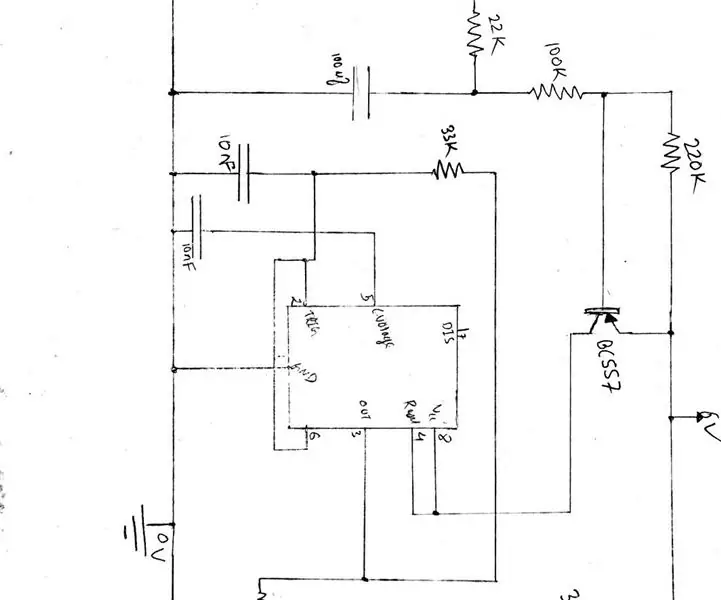
Wailing Siren: ჩვენ ყველამ ვიცით, რომ 555 არის ერთ-ერთი ჩიპური ვერსია, რომელსაც ხშირად იყენებენ, რომელსაც ეწოდება მრავალ ვიბრატორი. Ne555 ტაიმერის ჩიპები გამოიყენება ძირითადი დროის ფუნქციებისათვის, რომლის მეშვეობითაც ჩვენ შეგვიძლია შევქმნათ კონკრეტული სიხშირის ტონი (ხმა). აქ ჩვენ ვცდილობთ
პოლიციის სირენა: 3 ნაბიჯი

პოლიციის სირენა: როდესაც ბავშვი ვიყავი, პოლიციის სირენის მოსმენა ყოველთვის მაგრძნობინებდა ინტენსიურ განწყობას და მაიძულებდა პოლიციაში გაწევრიანებას, რათა მეძინა სამართალდამრღვევები. მას შემდეგ, რაც 555 ქრონომეტრზე ვმუშაობ, გადავწყვიტე ავისრულო ჩემი ბავშვობის ოცნება და შევქმნა საკუთარი ინტენსივობა
როგორ გავხადოთ პოლიციის პოლიციის სტრობი მსუბუქი: 11 ნაბიჯი

როგორ გავხადოთ პოლიციის პოლიცია სტრობი სინათლე: გამარჯობა მეგობარო, დღეს მე ვაპირებ გავაკეთო პოლიციის სტრობის მსუბუქი წრე LM555 IC– ის გამოყენებით. დავიწყოთ
DIY საჰაერო თავდასხმის სირენა რეზისტორებით და კონდენსატორებითა და ტრანზისტორებით: 6 ნაბიჯი (სურათებით)

DIY საჰაერო თავდასხმის სირენა რეზისტორებითა და კონდენსატორებითა და ტრანზისტორებით: ეს ხელმისაწვდომი Air Raid Siren წვრილმანი პროექტი შესაფერისია თვითმმართველობის რხევის სქემის შესასწავლად, რომელიც შედგება მხოლოდ რეზისტორებისა და კონდენსატორებისა და ტრანზისტორებისგან, რომლებსაც შეუძლიათ თქვენი ცოდნის გამდიდრება. და ის შესაფერისია ბავშვთა ეროვნული თავდაცვის განათლებისთვის
დისტანციური ნაწილაკების სირენა: 3 ნაბიჯი
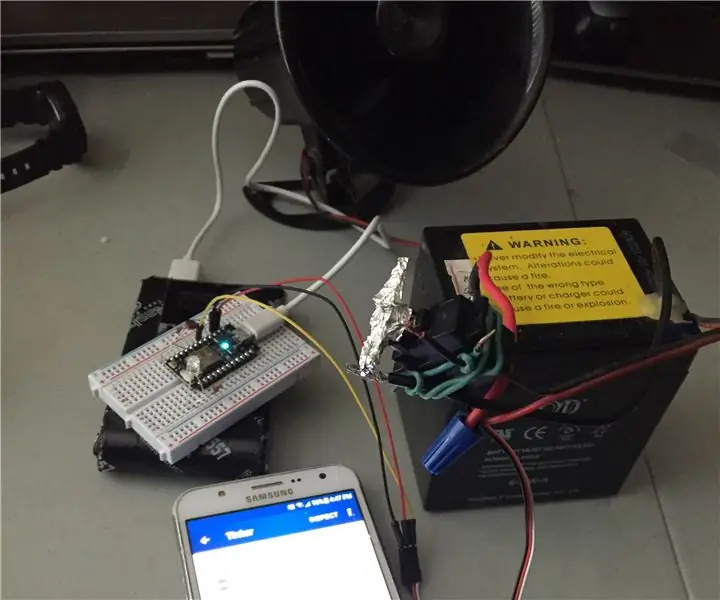
დისტანციური ნაწილაკების სირენა: მე მაქვს კამერები, რომ ვუყურო ჩემს ცხოველებს და ხელი შეუშალოს მათ ბოროტმოქმედებას, როგორიცაა ყვავილების ბაღების გაფუჭება ან ღობედან გაქცევა. გარეთ გაშვება ნებისმიერი მათგანის შესაჩერებლად ყოველ ჯერზე, როდესაც ხდება, შეიძლება საკმაოდ შემაშფოთებელი იყოს, განსაკუთრებით ახლა
